2.2 Einrichten der Benutzerautorisierung und -authentifizierung
2.2.1 Info über die Benutzerautorisierung und -authentifizierung von PlateSpin Forge
Der Benutzerautorisierungs- und authentifizierungsmechanismus von PlateSpin Forge basiert auf Benutzerrollen und steuert den Anwendungszugriff sowie die Aktionen, die Benutzer ausführen können. Diesem Mechanismus liegen die Integrierte Windows-Authentifizierung (IWA) und deren Interaktion mit den Internetinformationsdiensten (IIS) zugrunde.
Der rollenbasierte Zugriffsmechanismus bietet Ihnen verschiedene Möglichkeiten, die Autorisierung und Authentifizierung von Benutzern zu implementieren:
-
Anwendungszugriff auf bestimmte Benutzer beschränken
-
Bestimmte Aktionen nur bestimmten Benutzern erlauben
-
Jedem Benutzer Zugriff auf bestimmte Workloads gewähren, um die durch die zugewiesene Rolle definierten Aktionen durchzuführen
Jede PlateSpin Forge-Instanz verfügt auf der Betriebssystemebene über folgende Benutzergruppen, die entsprechende funktionale Rollen definieren:
-
Workload-Schutz-Administratoren: Besitzen unbegrenzten Zugriff auf alle Funktionen der Anwendung. Ein lokaler Administrator ist implizit Teil dieser Gruppe.
-
Workload-Schutz-Hauptbenutzer: Besitzen Zugriff auf einen eingeschränkten Teil der Systemfunktionen, und zwar jene, die für die alltägliche Nutzung ausreichen.
-
Workload-Schutz-Operatoren: Besitzen Zugriff auf die meisten Funktionen der Anwendung, jedoch mit einigen Einschränkungen, z. B. hinsichtlich des Änderns von Systemeinstellungen für die Lizenzierung und Sicherheit.
Wenn ein Benutzer versucht, eine Verbindung mit PlateSpin Forge herzustellen, wird der über den Browser angegebene Berechtigungsnachweis vom IIS geprüft. Wenn der Benutzer keiner der Workload-Schutz-Rollen angehört, wird die Verbindung verweigert. Wenn der Benutzer ein lokaler Administrator auf der Forge-VM ist, wird dieses Konto implizit als Workload-Schutz-Administrator angesehen.
Tabelle 2-1 Details zu Workload-Schutz-Rollen und -Berechtigungen
Darüber hinaus bietet die PlateSpin Forge-Software einen auf Sicherheitsgruppen basierenden Mechanismus, der definiert, welche Betriebssystembenutzer auf welche Workloads im Workload-Inventar von PlateSpin Forge zugreifen dürfen.
Das Einrichten eines ordnungsgemäßen rollenbasierten Zugriffs auf PlateSpin Forge umfasst zwei Aufgaben:
-
Hinzufügen von Betriebssystembenutzern zu den erforderlichen, in Tabelle 2-1 aufgeführten Benutzergruppen.
-
Erstellen von Sicherheitsgruppen auf Anwendungsebene, die diese Benutzer bestimmten Workloads zuordnen.
2.2.2 Verwalten von PlateSpin Forge-Zugriff und -Berechtigungen
Zugriff auf die Serververwaltungsschnittstelle von PlateSpin Forge
So greifen Sie auf die Web-Benutzerschnittstelle für die Verwaltung von Microsoft Windows-Servern zu:
-
Öffnen Sie einen Webbrowser und gehen Sie zu https://IP-Adresse:8098
Ersetzen Sie IP-Adresse durch die IP-Adresse der Forge-VM.
Ihr Browser stellt eine Verbindung zu dem Server her und zeigt die standardmäßige Willkommensseite an.
Abbildung 2-1 Web-Benutzerschnittstelle für die Verwaltung von Microsoft Windows-Servern
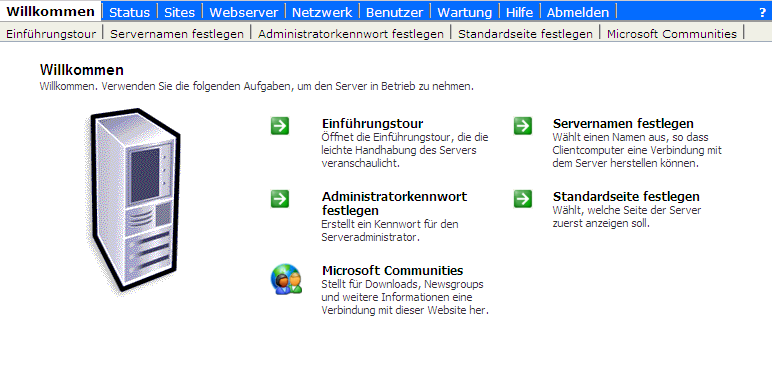
Hinzufügen von PlateSpin Forge-Benutzern
Gehen Sie wie in diesem Abschnitt beschrieben vor, um einen neuen PlateSpin Forge-Benutzer hinzuzufügen.
Wenn Sie einem auf der Forge-VM vorhandenen Benutzer bestimmte Rollenberechtigungen gewähren möchten, lesen Sie bitte unter Zuweisung einer Workload-Schutz-Rolle an einen PlateSpin Forge-Benutzer weiter.
-
Öffnen Sie die Web-Benutzerschnittstelle der Serververwaltung von Forge-VM.
Weitere Informationen hierzu finden Sie unter Zugriff auf die Serververwaltungsschnittstelle von PlateSpin Forge.
-
Klicken Sie auf .
Die Seite „Lokale Benutzer auf dem Server“ wird angezeigt.
-
Klicken Sie unter auf und geben Sie einen Benutzernamen, ein Passwort und andere optionale Informationen an.
-
Klicken Sie auf .
Die Seite „Lokale Benutzer auf dem Server“ wird neu geladen.
Jetzt können Sie dem gerade erstellten Benutzer eine Workload-Schutz-Rolle zuweisen. Weitere Informationen hierzu finden Sie unter Zuweisung einer Workload-Schutz-Rolle an einen PlateSpin Forge-Benutzer.
Zuweisung einer Workload-Schutz-Rolle an einen PlateSpin Forge-Benutzer
Bevor Sie einem Benutzer eine Rolle zuweisen, ermitteln Sie, welche Berechtigungen für diesen Benutzer am Besten geeignet sind. Weitere Informationen hierzu finden Sie unter Tabelle 2-1, Details zu Workload-Schutz-Rollen und -Berechtigungen.
-
Öffnen Sie die Web-Benutzerschnittstelle der Serververwaltung von Forge-VM. Weitere Informationen hierzu finden Sie unter Zugriff auf die Serververwaltungsschnittstelle von PlateSpin Forge.
-
Klicken Sie auf .
Die Seite „Lokale Gruppen auf dem Server“ wird angezeigt.
-
Wählen Sie in der Liste der Gruppen die erforderliche Workload-Schutz-Gruppe aus und klicken Sie anschließend unterhalb von auf .
Die entsprechende Seite mit den Gruppeneigenschaften wird geöffnet.
-
Klicken Sie auf , wählen Sie den erforderlichen Benutzer aus der Liste aus und klicken Sie anschließend auf .
Der ausgewählte Benutzer wird der Liste hinzugefügt.
-
Klicken Sie auf .
Jetzt können Sie diesen Benutzer einer PlateSpin Forge-Sicherheitsgruppe hinzufügen und ihm eine angegebene Sammlung von Workloads zuweisen. Weitere Informationen hierzu finden Sie unter Verwalten von PlateSpin Forge-Sicherheitsgruppen und -Workload-Berechtigungen.
Ändern des PlateSpin Forge-Administrator-Passworts
So ändern Sie das Passwort des Administratorkontos auf der Forge-VM:
-
Öffnen Sie die Web-Benutzerschnittstelle der Serververwaltung von Forge-VM. Weitere Informationen hierzu finden Sie unter Zugriff auf die Serververwaltungsschnittstelle von PlateSpin Forge.
-
Klicken Sie auf , geben Sie das neue Passwort ein, bestätigen Sie es und klicken Sie anschließend auf .
2.2.3 Verwalten von PlateSpin Forge-Sicherheitsgruppen und -Workload-Berechtigungen
PlateSpin Forge bietet auf der Anwendungsebene einen genauer definierten Zugriffsmechanismus, der es bestimmten Benutzern erlaubt, bestimmte Workload-Schutz-Aufgaben für angegebene Workloads durchzuführen. Dies wird durch die Einrichtung von Sicherheitsgruppen erreicht.
-
Weisen Sie einem PlateSpin Forge-Benutzer die Workload-Schutz-Rolle zu, deren Berechtigungen am besten für die Rolle dieses Benutzers in Ihrer Organisation geeignet sind. Weitere Informationen hierzu finden Sie unter Zuweisung einer Workload-Schutz-Rolle an einen PlateSpin Forge-Benutzer.
-
Greifen Sie als Administrator über den PlateSpin Forge-Web-Client auf PlateSpin Forge zu und klicken Sie anschließend auf .
Die Seite „Sicherheitsgruppen“ wird angezeigt:
-
Klicken Sie auf .
-
Geben Sie im Feld einen Namen für Ihre Sicherheitsgruppe ein.
-
Klicken Sie auf und wählen Sie die erforderlichen Benutzer für diese Sicherheitsgruppe aus.
Wenn Sie einen PlateSpin Forge-Benutzer hinzufügen möchten, der kürzlich als Benutzer auf Betriebssystemebene zur Forge-VM hinzugefügt wurde, wird er möglicherweise nicht sofort in der Benutzeroberfläche angezeigt. Klicken Sie in diesem Fall auf .
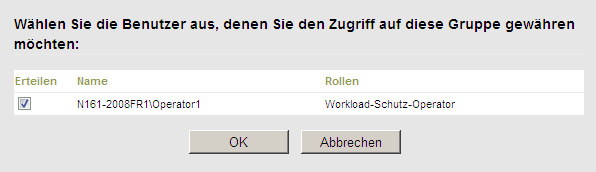
-
Klicken Sie auf und wählen Sie die erforderlichen Workloads aus:
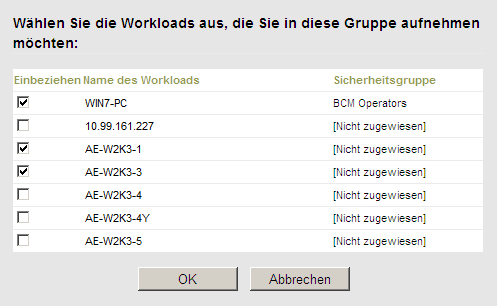
Nur die Benutzer in dieser Sicherheitsgruppe haben Zugriff auf die ausgewählten Workloads.
-
Klicken Sie auf .
Die Seite wird neu geladen und zeigt Ihre neue Gruppe in der Liste der Sicherheitsgruppen an.
Wenn Sie eine Sicherheitsgruppe bearbeiten möchten, klicken Sie in der Liste der Sicherheitsgruppen auf ihren Namen.